(小編就是前一段時間買來內存條增加內存,結果裝上之後才尷尬的發現係統是32位的,翻箱倒櫃的折騰半天終於把係統升級為64位,現在把我的方法分享出來希望能幫到各位)
第一步:首先檢查自己的電腦是否支持64位操作係統。
方法:右鍵單擊“此電腦”選擇最下方的“屬性”即可進入”係統“窗口,或者右鍵單擊電腦屏幕左下角“開始”按鈕,選擇“係統”,也可通過“控製麵板”進入“係統”。進入係統後如圖一,可以看到在係統類型處寫著“基於x64的處理器”,說明這台電腦是支持64位係統的,若是顯示“基於x86的處理器”,則說明隻支持32位係統。
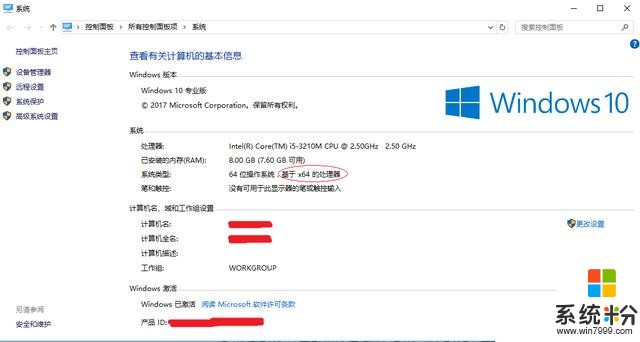
圖一,係統
第二步:當你確定你的電腦是支持64位係統後,接下來就可以去網上下載win10係統了(最好下載ISO格式的係統),可以去微軟官網下載或者百度一下,能下載的地方很多,在這裏就不贅述了。
第三步:找到你的電腦係統的產品密鑰。
方法:同時按下“win+R"打開運行,輸入”regedit“打開注冊表編輯器,依次點擊計算機\HKEY_LOCAL_MACHINE\SOFTWARE\Microsoft\WindowsNT\CurrentVersion\SoftwareProtectionPlatform,此時可以看到右側出現好多內容,找到BackupProductKeyDefault,後麵有一串大寫字母與數字的組合就是你的係統的產品密鑰,如圖二綠色框內的部分。將這串密鑰記下來,一會升級係統的時候會用到。(雖然說網上可以搜到很多通用的激活密鑰,但是對於我來說還是原裝的好)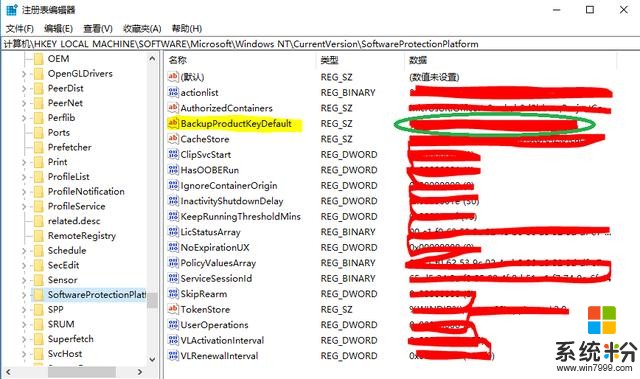
第三步:將下載好的係統文件解壓出來,如圖三(隻有64位係統安裝包)或圖四(雙體係安裝包),小編建議下載雙體係的安裝包,因為後麵會用到32位係統的安裝啟動程序,注意這時是不能直接雙擊setup安裝的喲,因為安裝包是64位係統,而此時你的係統是32位,是無法運行64位程序的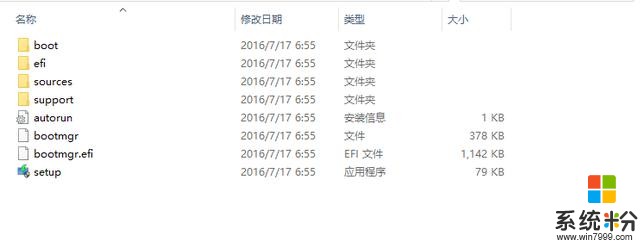
圖三,64位係統安裝包解壓
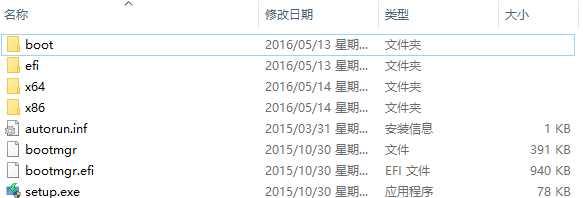
圖四,雙體係係統安裝包解壓
第四步:在解壓好的文件夾空白處按住Shift鍵並單擊鼠標右鍵,選擇“在此處打開命令窗口”,若下載的雙體係安裝包,那麼直接輸入“x86\sources\setup.exe/installfrom:x64\sources\install.esd”,這段命令可以簡單的理解為運行32位係統的setup.exe來安裝64位係統的安裝包)然後按回車即可開始安裝,其中“install.esd”就是係統鏡像文件,也有可能你下載的安裝包不是.esd格式的,有可能是.wim格式的,你可以在sources文件夾中查看確認一下,如果是.wim格式的,隻需要在輸入命令時把最後的esd改為wim就可以了。
下麵說一下如果下載的是單獨的64位係統的安裝包,那麼需要自己找到一個32位係統的setup.exe(所以最好下載雙體係的安裝包),然後在係統安裝包的解壓文件夾中新建一個文件夾命名為“x86”,再在“x86”文件夾中新建一個文件夾命名為“sources”,然後將32位係統的setup.exe放在sources文件夾中,然後再按照上麵那樣輸入“x86\sources\setup.exe/installfrom:x64\sources\install.esd”或者“x86\sources\setup.exe/installfrom:x64\sources\install.wim”然後按回車就可以開始安裝了(小編本來想要分享一下32位的sources文件夾內容的,結果頭條說文章中不能放網盤鏈接)。
第五步:首先恭喜你,你的64位係統已經開始安裝了,剛開始可能需要你輸入係統密鑰,隻要把我們第二步的時候找到的係統密鑰輸入進去就可以了(如果一直沒讓你輸入密鑰也不需要擔心,因為我的電腦在升級的時候是需要我輸入了的,但是我同事的電腦我給他安裝時就沒用輸入密鑰),接下來有一個許可條款直接勾選同意就行了,接著選擇安裝類型自定義就可以了,接下來你需要做的就是是漫長的等待,中間電腦會重啟幾次
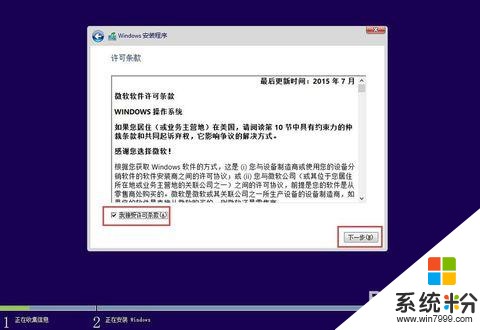
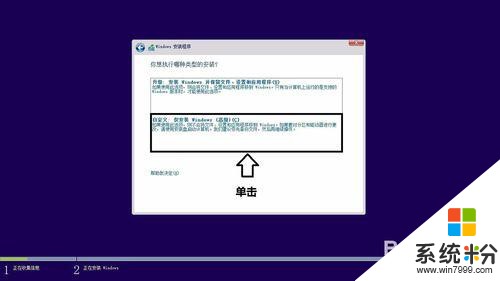
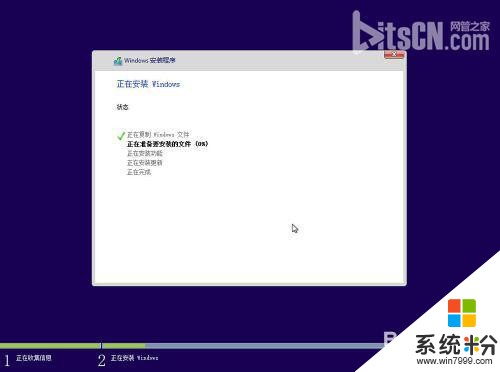
第六步:開始使用64位操作係統的win10吧,為你的愛機加個內存條什麼的就完全不用擔心受係統的限製而用不了了。
Ps:第一次在頭條發表文章,感謝各位的閱讀。
相關資訊
最新熱門應用

2345天氣王舊版本2017
生活實用48.14M
下載
2345瀏覽器2019
係統工具45.23MB
下載
筆書閣app紅色版
閱讀資訊26.8M
下載
快讀免費新版本
閱讀資訊19.6M
下載
書耽網官方版
閱讀資訊18.7M
下載
洪恩識字app全課程免費版
辦公學習475.95MB
下載
筆書閣app
閱讀資訊21.59M
下載
我的常州app最新版
生活實用163.94M
下載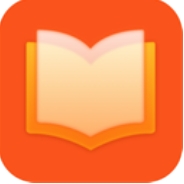
看書神器免費版全本
閱讀資訊18.13M
下載
閃電龜最新版
生活實用37.5MB
下載